Mi a teendő, ha a WhatsApp Web nem működik

A WhatsApp web nem működik? Ne aggódj. Íme néhány hasznos tipp, amivel újra működésbe hozhatod a WhatsApp-ot.
A jelszókezelőket úgy tervezték, hogy biztonságos módszert kínáljanak jelszavai tárolására. Használatuk egyik előnye, hogy jelentősen megnövelheti jelszavai hosszát és összetettségét. Ennek az az oka, hogy többé nem kell minden fiókjához egyedi jelszót emlékeznie. A jelszókezelő böngészőbővítményének használata, ha van ilyen, további előnyökkel járhat. Például képes megállapítani, hogy mikor jelentkezik be egy olyan fiókba, amely jelenleg nincs mentve a trezorban. Lehetővé teszi a hitelesítő adatok automatikus bejelentkezési űrlapokba történő kitöltését is, ami hihetetlenül kényelmes lehet.
Egy másik dolog, amit a Bitwarden böngészőbővítmény kínál, a helyi menü további lehetőségei. Ezek az opciók lehetővé teszik az automatikus kitöltendő bejegyzés kiválasztását, a felhasználónév másolását, a jelszó másolását vagy a véletlenszerű jelszó létrehozását és másolását.
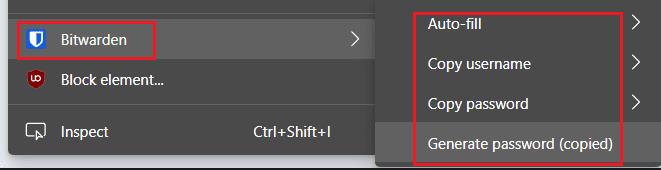
A helyi menü opcióihoz a jobb gombbal kattintva érheti el a weboldalt.
A helyi menü beállításai lehetővé teszik a megfelelő URL-címekkel rendelkező tárolóbejegyzések adatainak elérését anélkül, hogy meg kellene nyitnia a bővítménypanelt. Az „Auto-fill” segítségével kiválaszthat egy bejegyzést az automatikus kitöltéshez. A „Felhasználónév másolása” és „Jelszó másolása” lehetővé teszi a kiválasztott fiók felhasználónevének és jelszavának másolását a vágólapra, ahonnan manuálisan kell beilleszteni őket. A „Jelszó generálása (másolva)” létrehoz egy jelszót a bővítményből származó jelszógenerálási beállítások alapján, és a vágólapra másolja, hogy manuálisan beillessze.
Nem mindenki akarja azonban használni ezeket a helyi menü bejegyzéseket, és meghosszabbítják a helyi menüt. Szerencsére azok a felhasználók, akik nem akarják használni a helyi menü opcióit, letilthatják azokat.
A bővítmény beállításainak konfigurálásához először meg kell nyitnia a böngészőbővítmények ablaktábláját. Ehhez kattintson a Bitwarden bővítmény ikonjára. Ezután lépjen a „Beállítások” fülre, majd görgessen le, és kattintson az „Opciók” elemre.
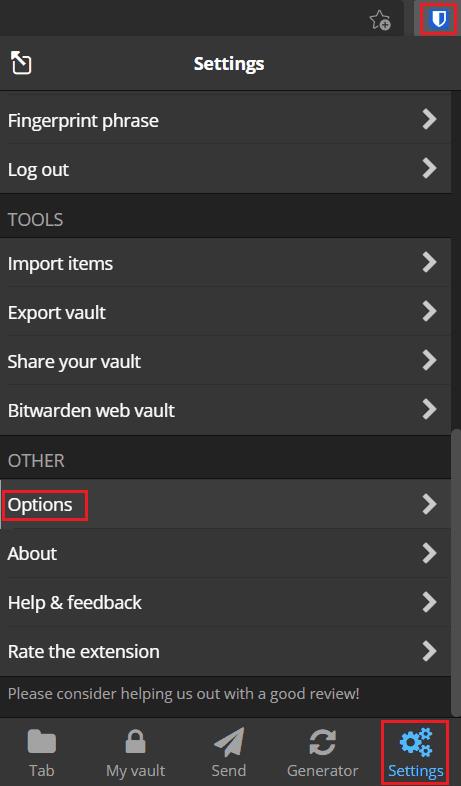
Nyissa meg a bővítménypanelt, majd kattintson a „Beállítások” lap alján található „Beállítások” elemre.
A beállítások oldalon görgessen lefelé, majd jelölje be a „Helyi menü opcióinak letiltása” jelölőnégyzetet.
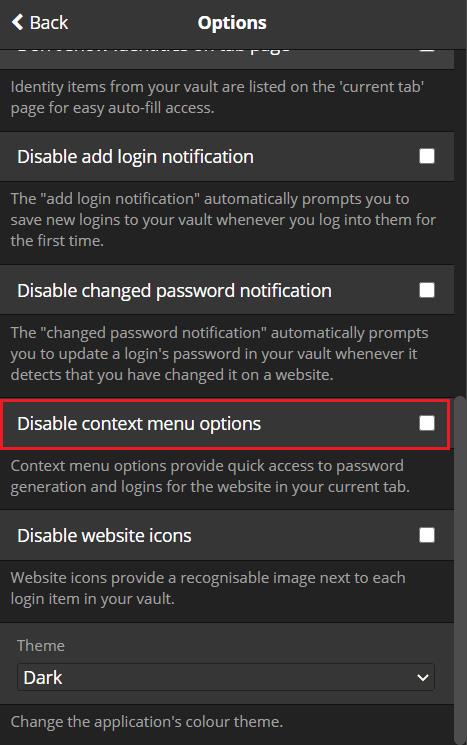
Jelölje be a „Helyi menü opcióinak letiltása” jelölőnégyzetet.
A Bitwarden böngészőbővítmény által kínált helyi menüopciók lehetővé teszik, hogy anélkül jelentkezzen be vagy jelentkezzen be webhelyekre, hogy meg kellene nyitnia a bővítménypanelt. Az útmutató lépéseinek követésével letilthatja a helyi menü beállításait, ha nem szeretné használni őket.
A WhatsApp web nem működik? Ne aggódj. Íme néhány hasznos tipp, amivel újra működésbe hozhatod a WhatsApp-ot.
A Google Meet kiváló alternatíva más videokonferencia alkalmazásokhoz, mint például a Zoom. Bár nem rendelkezik ugyanazokkal a funkciókkal, mégis használhat más nagyszerű lehetőségeket, például korlátlan értekezleteket és videó- és audio-előnézeti képernyőt. Tanulja meg, hogyan indíthat Google Meet ülést közvetlenül a Gmail oldaláról, a következő lépésekkel.
Ez a gyakorlati útmutató megmutatja, hogyan találhatja meg a DirectX verzióját, amely a Microsoft Windows 11 számítógépén fut.
A Spotify különféle gyakori hibákra utal, például zene vagy podcast lejátszásának hiányára. Ez az útmutató megmutatja, hogyan lehet ezeket orvosolni.
Ha a sötét módot konfigurálod Androidon, egy olyan téma jön létre, amely kíméli a szemed. Ha sötét környezetben kell nézned a telefonodat, valószínűleg el kell fordítanod a szemedet, mert a világos mód bántja a szemedet. Használj sötét módot az Opera böngészőben Androidra, és nézd meg, hogyan tudod konfigurálni a sötét módot.
Rendelkezik internetkapcsolattal a telefonján, de a Google alkalmazás offline problémával küzd? Olvassa el ezt az útmutatót, hogy megtalálja a bevált javításokat!
Az Edge megkönnyíti a biztonságos böngészést. Íme, hogyan változtathatja meg a biztonsági beállításokat a Microsoft Edge-ben.
Számos nagyszerű alkalmazás található a Google Playen, amelyekért érdemes lehet előfizetni. Idővel azonban a lista bővül, így kezelni kell a Google Play előfizetéseinket.
A videofolytonossági problémák megoldásához a Windows 11-en frissítse a grafikus illesztőprogramot a legújabb verzióra, és tiltsa le a hardveres gyorsítást.
Ha meg szeretné állítani a csoportbejegyzések megjelenését a Facebookon, menjen a csoport oldalára, és kattintson a További opciók-ra. Ezután válassza az Csoport leiratkozása lehetőséget.








